Der Webbrowser Google Chrome ist dafür bekannt, eine beträchtliche Menge an CPU-Leistung und Arbeitsspeicher auf einem Computer zu beanspruchen. In manchen Fällen kann der Browser 40 bis 50 Prozent der CPU-Ressourcen nutzen. Zudem ist Chrome dafür berüchtigt, unnötige Hintergrundprozesse auszuführen. Dies führt oft dazu, dass Nutzer bei der Verwendung von Google Chrome Verzögerungen und Leistungseinbußen erleben. Eine hohe Speichernutzung von Google Chrome unter Windows 10 ist ein häufiges Problem, das erhebliche Beeinträchtigungen verursachen kann. Wenn Sie feststellen, dass Chrome im Hintergrund zu viel CPU-Leistung beansprucht, ist dieser Leitfaden genau das Richtige für Sie. Wir werden Ihnen zeigen, wie Sie eine übermäßige CPU- und Speichernutzung von Google Chrome auf Ihrem PC beheben können. Wir gehen auch auf die Ursachen für dieses Problem ein. Lesen Sie weiter, um effektive Lösungsansätze kennenzulernen.
So beheben Sie eine hohe CPU- und Speicherauslastung von Google Chrome
Dieser Artikel beschreibt detailliert verschiedene Methoden zur Fehlerbehebung, um das Problem einer hohen Speicherauslastung von Google Chrome unter Windows 10 zu lösen.
Ursachen für eine hohe CPU- und Speicherauslastung von Google Chrome
Es gibt unterschiedliche Gründe für eine übermäßige CPU- und Speicherauslastung bei Google Chrome. Einige der häufigsten Ursachen sind:
- Softwareprobleme und Fehler in Programmdateien.
- Defekte Browsererweiterungen.
- Veraltete Grafikkartentreiber.
- Beschädigte Systemdateien.
- Übermäßig geringer Speicherplatz auf der Festplatte.
- Beschädigte Cache- und Cookie-Daten in Google Chrome.
- Malwarebefall des Computers.
- Fehlerhafte Einträge in der Windows-Registrierung.
- Aktivierte Hardwarebeschleunigungsfunktionen in Google Chrome.
- Eine veraltete Version von Google Chrome.
- Fehlerhafte Google Chrome-Einstellungen.
- Andere zugrundeliegende Probleme mit der Google Chrome-Installation.
Im Folgenden werden verschiedene Methoden zur Behebung einer hohen CPU- und Speicherauslastung von Google Chrome erläutert.
Methode 1: Chrome als Administrator ausführen
Eine der ersten Maßnahmen zur Behebung des Problems, dass Chrome im Hintergrund zu viel CPU-Leistung verbraucht, ist das Ausführen mit Administratorrechten. Dies kann viele Probleme, wie eine übermäßige CPU-Nutzung beim Start, verhindern. Führen Sie die folgenden Schritte aus:
1. Klicken Sie mit der rechten Maustaste auf das Google Chrome-Desktop-Symbol und wählen Sie „Eigenschaften“.
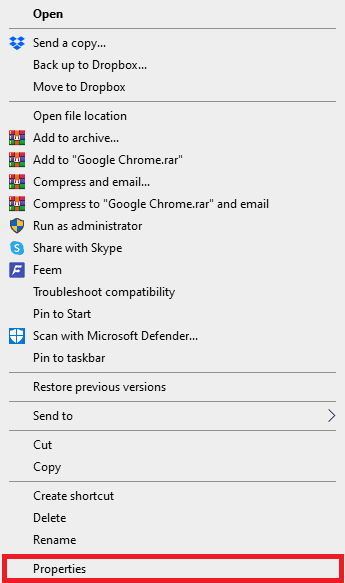
2. Wechseln Sie zur Registerkarte „Kompatibilität“ und aktivieren Sie „Dieses Programm als Administrator ausführen“.
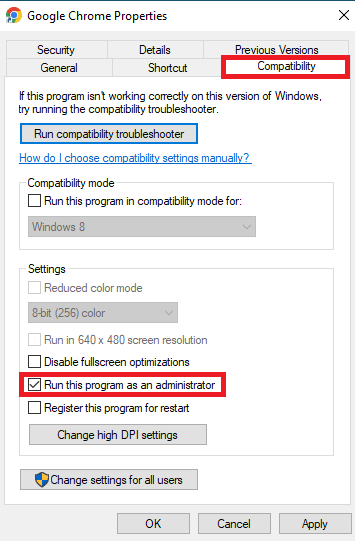
3. Klicken Sie auf „Übernehmen“ und dann auf „OK“.
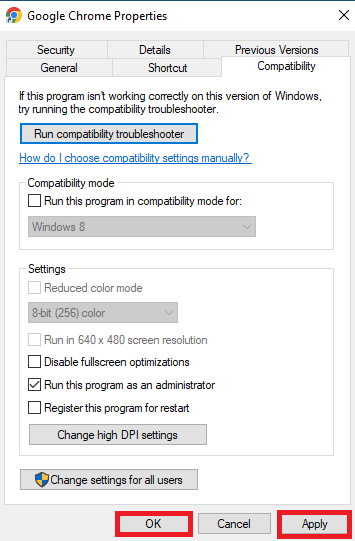
Methode 2: Chrome-Erweiterungen entfernen
Browsererweiterungen sind hilfreiche Werkzeuge, die das Surfen im Web erleichtern. Sie bieten vielfältige Funktionen, wie zum Beispiel das Herunterladen von YouTube-Videos oder das Finden von Online-Shopping-Angeboten. Jedoch können diese Erweiterungen manchmal zu Problemen mit den Chrome-Einstellungen führen. Um eine hohe CPU- und Speicherauslastung zu beheben, versuchen Sie, einige Erweiterungen zu entfernen.
1. Starten Sie Google Chrome.
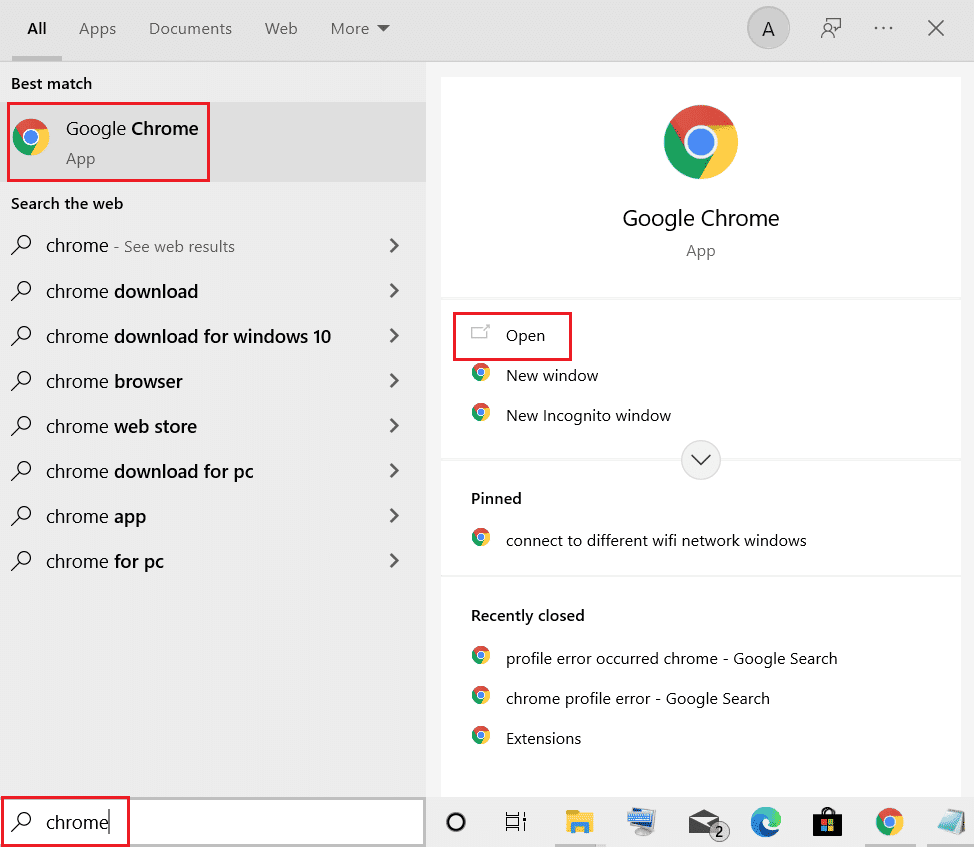
2. Klicken Sie auf das Menüsymbol in der oberen rechten Ecke.
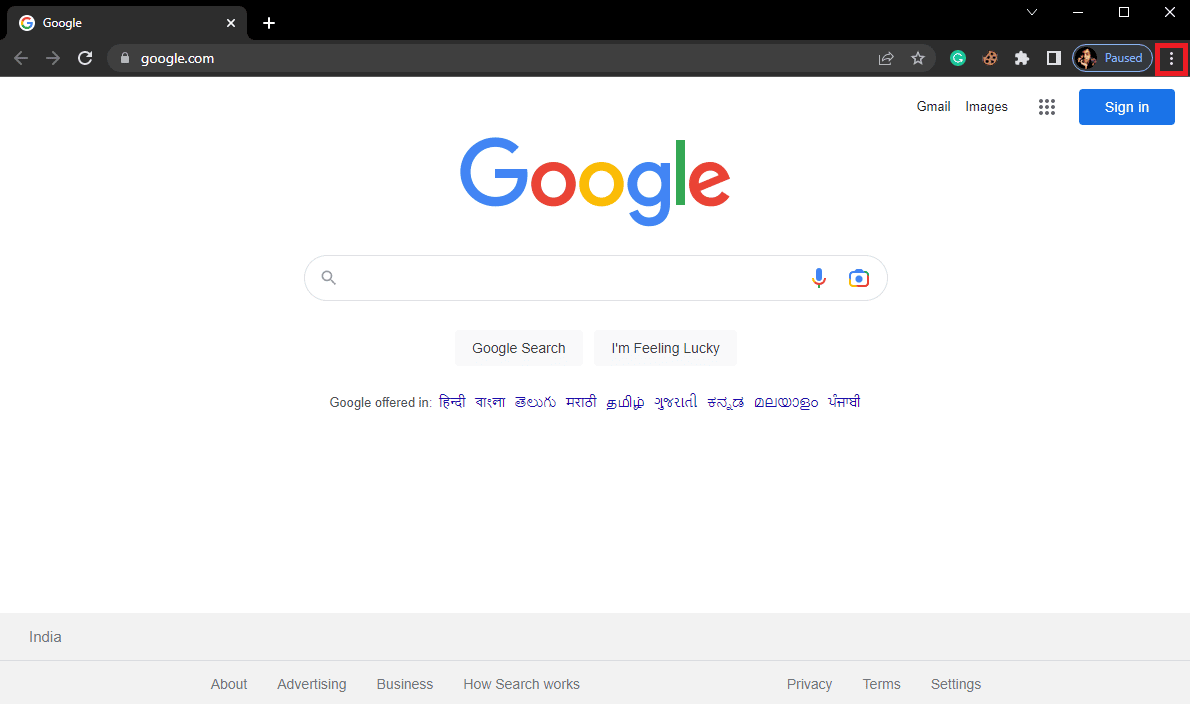
3. Wählen Sie „Weitere Tools“ und dann „Erweiterungen“.
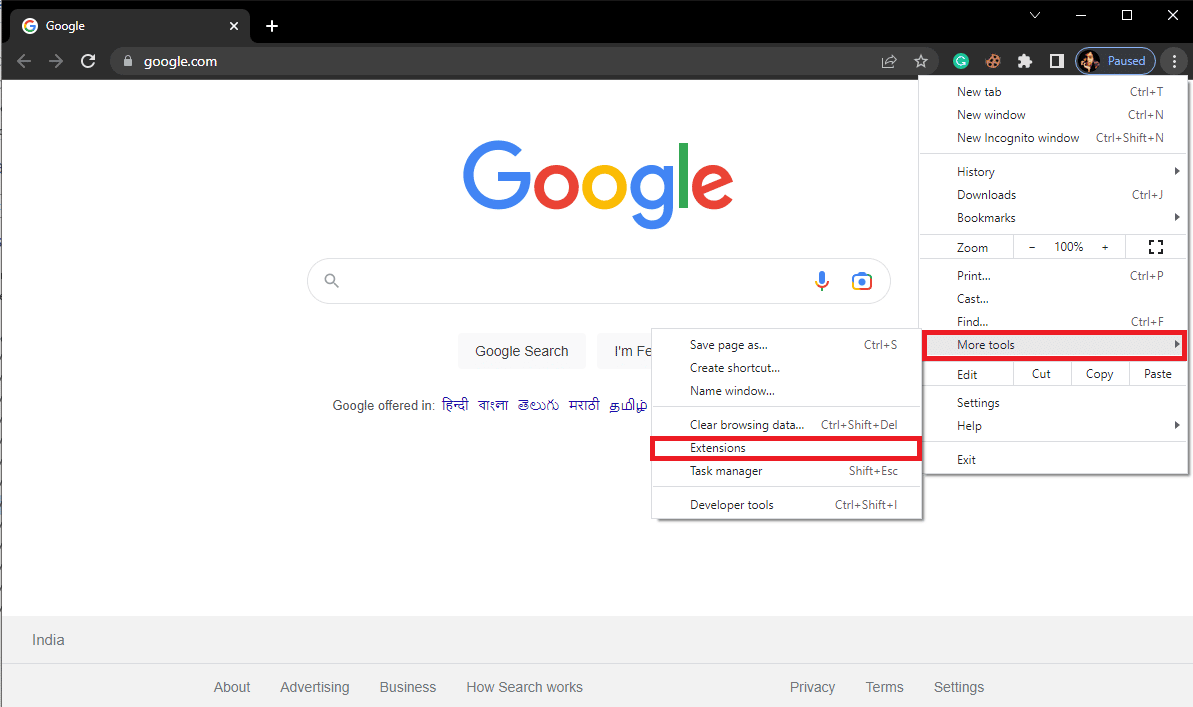
4. Suchen Sie in der Liste nach Erweiterungen, die das Problem verursachen könnten, und entfernen Sie sie.
Methode 3: Systemgrafiktreiber aktualisieren
Wenn die vorherigen Methoden nicht geholfen haben, überprüfen Sie Ihre Systemgrafiktreiber. Ein beschädigter Grafiktreiber kann verschiedene Probleme verursachen, einschließlich einer übermäßigen CPU-Auslastung von Chrome. Eine Anleitung zur Aktualisierung Ihrer Grafiktreiber finden Sie in diesem Artikel: 4 Möglichkeiten zum Aktualisieren von Grafiktreibern in Windows 10.

Methode 4: Systemdateien reparieren
Beschädigte Systemdateien können ebenfalls Probleme mit Google Chrome verursachen. Windows bietet eine Funktion zum Scannen und Reparieren beschädigter Systemdateien. Eine detaillierte Anleitung finden Sie hier: Anleitung zum Reparieren von Systemdateien unter Windows 10.
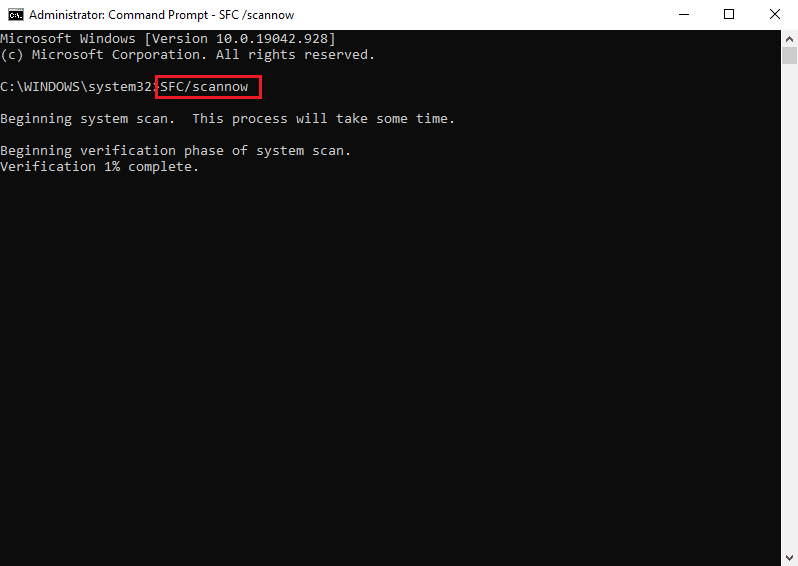
Methode 5: Speicherplatz freigeben
Wenn die Festplatte C: Ihres Computers fast voll ist, kann dies zu Verzögerungen und anderen Problemen führen, auch mit Google Chrome. Versuchen Sie daher, Speicherplatz freizugeben. Eine Anleitung zur Freigabe von Festplattenspeicher finden Sie hier: 10 Möglichkeiten zum Freigeben von Festplattenspeicher unter Windows.
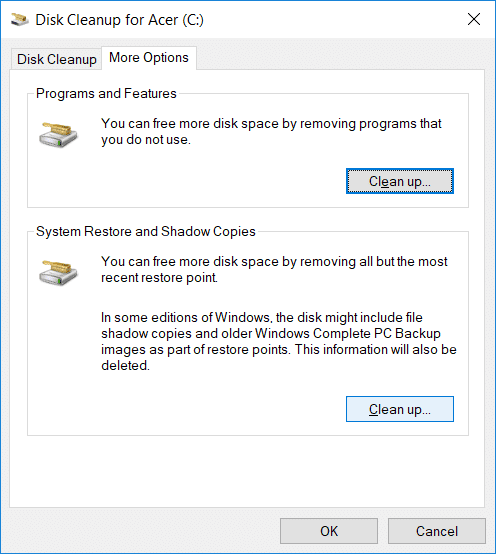
Methode 6: Chrome-Cache- und Cookie-Daten löschen
Cache-Daten sind temporäre Browserdaten, die im temporären Ordner gespeichert werden. Diese Daten können, wenn sie übermäßig viele sind oder beschädigt, zu Problemen führen, einschließlich einer hohen CPU-Auslastung. Um dieses Problem zu beheben, sollten Sie den Cache und die Cookies von Chrome löschen. Eine Anleitung dazu finden Sie hier: Anleitung zum Löschen von Cache und Cookies in Google Chrome.
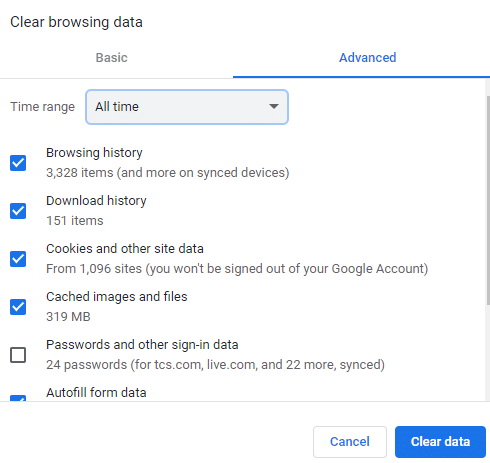
Methode 7: Auf Malware scannen
Wenn Ihr Computer mit Malware infiziert ist, kann dies zu Problemen mit verschiedenen Programmen führen, einschließlich Google Chrome. Scannen Sie Ihren Computer daher auf Malware. Eine Anleitung dazu finden Sie hier: So entfernen Sie Malware von Ihrem PC in Windows 10.
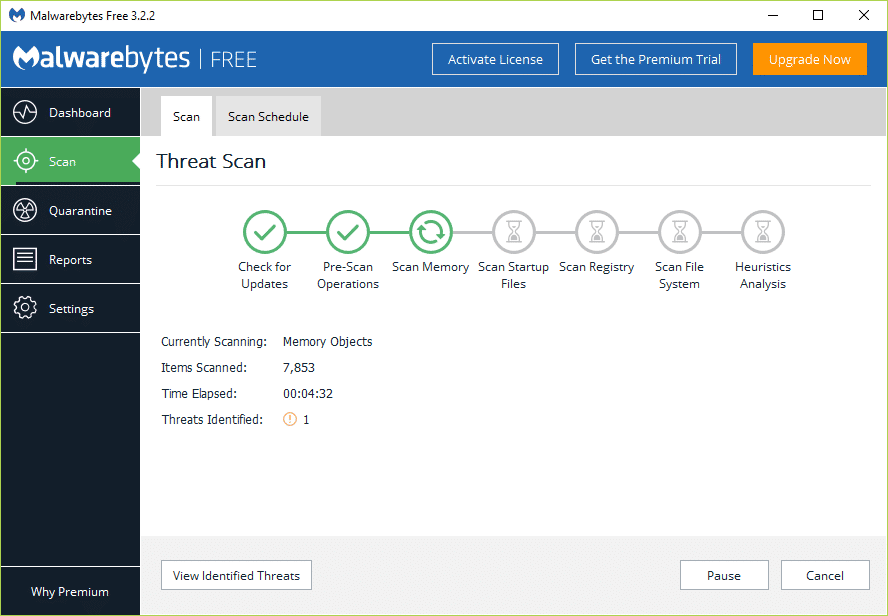
Methode 8: Software-Reporter für Chrome deaktivieren
Eine effektive Methode zur Behebung des Problems ist das Deaktivieren des Software-Reporters in der Windows-Registrierung.
1. Öffnen Sie den Registrierungseditor.
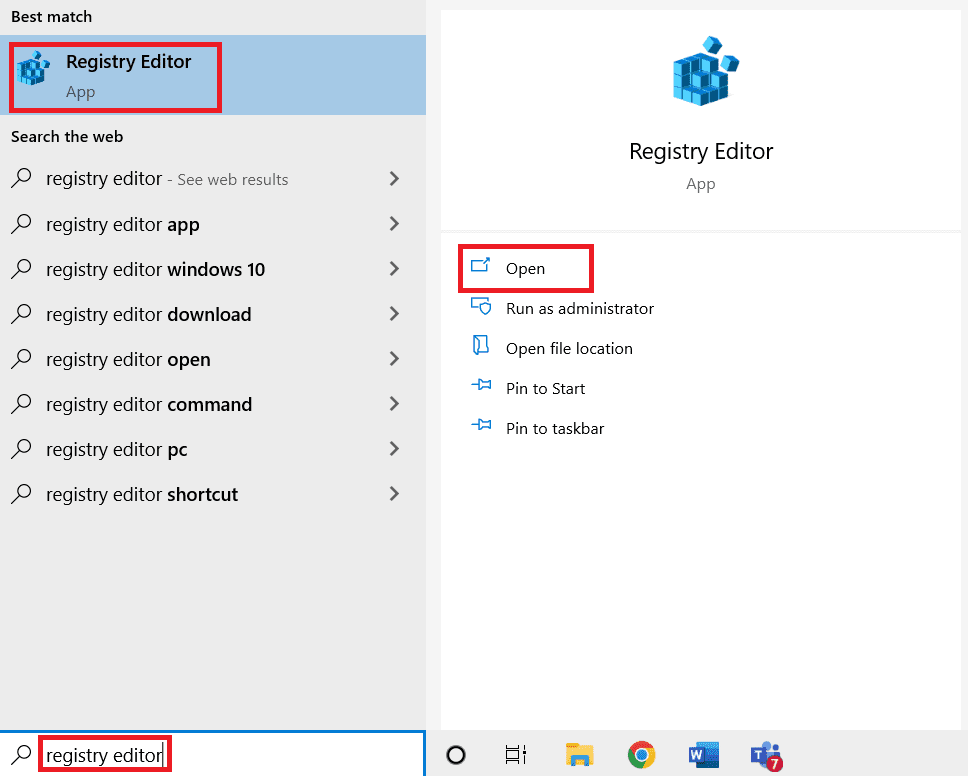
2. Navigieren Sie zu folgendem Pfad:
HKEY_LOCAL_MACHINESOFTWAREPolicies
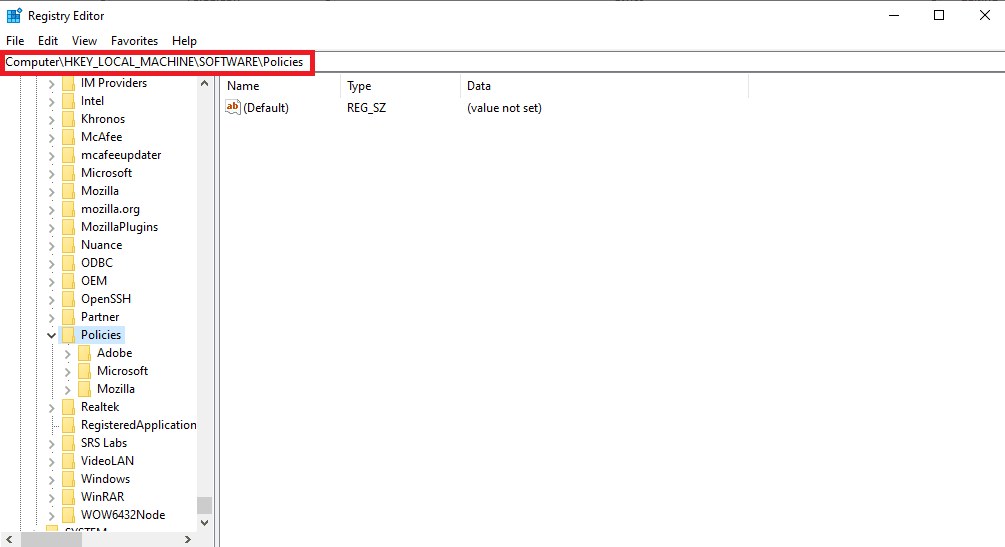
3. Wenn Sie keinen „Google“-Schlüssel finden, erstellen Sie einen neuen. Klicken Sie mit der rechten Maustaste auf „Policies“ und wählen Sie „Neu“ und dann „Schlüssel“. Nennen Sie diesen Schlüssel „Google“.
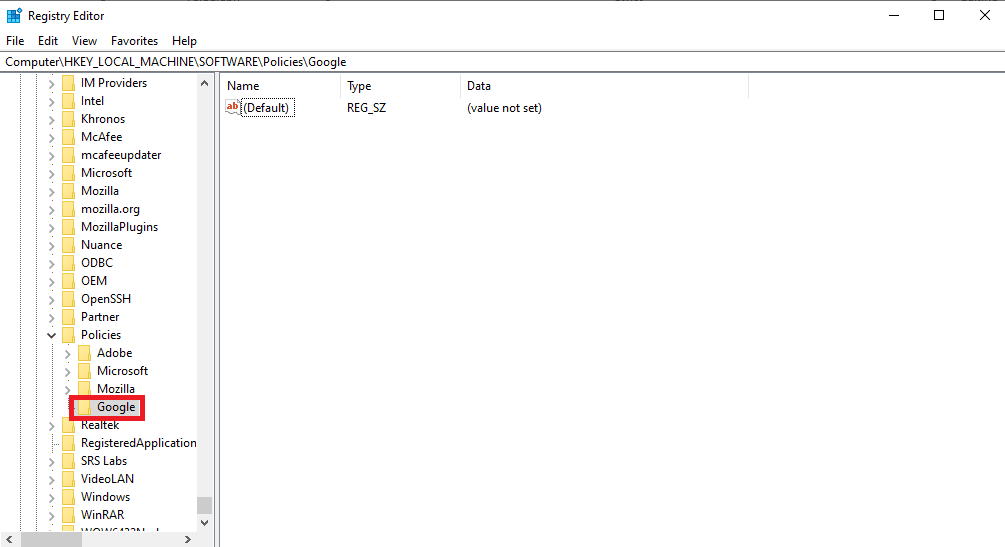
4. Erstellen Sie innerhalb des „Google“-Schlüssels einen weiteren neuen Schlüssel und nennen Sie ihn „Chrome“.
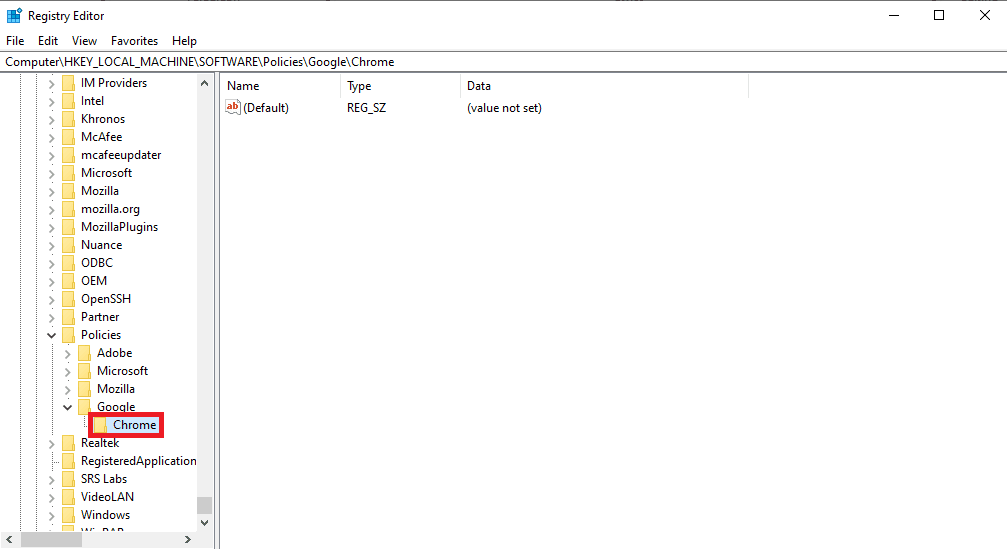
5. Klicken Sie mit der rechten Maustaste auf eine freie Stelle im rechten Bereich und wählen Sie „Neu“ und dann „DWORD-Wert (32-Bit)“. Nennen Sie diesen Schlüssel „ChromeCleanupEnabled“.

6. Klicken Sie mit der rechten Maustaste auf den neuen Schlüssel und wählen Sie „Ändern…“
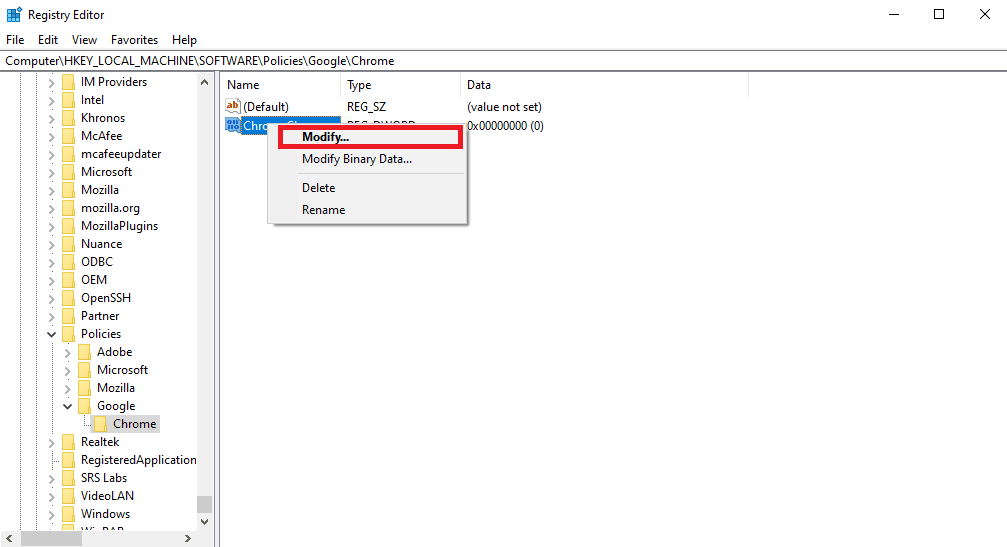
7. Geben Sie im Feld „Wert“ den Wert „0“ ein und klicken Sie auf „OK“.
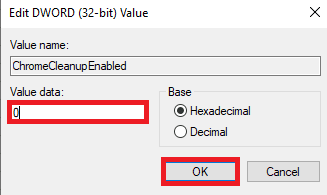
Methode 9: Hardwarebeschleunigung deaktivieren
Die Hardwarebeschleunigung verwendet die GPU Ihres Computers zur Darstellung von Grafiken. Um das Problem zu beheben, können Sie diese Funktion deaktivieren.
1. Starten Sie Google Chrome.
2. Klicken Sie auf das Menüsymbol in der oberen rechten Ecke.
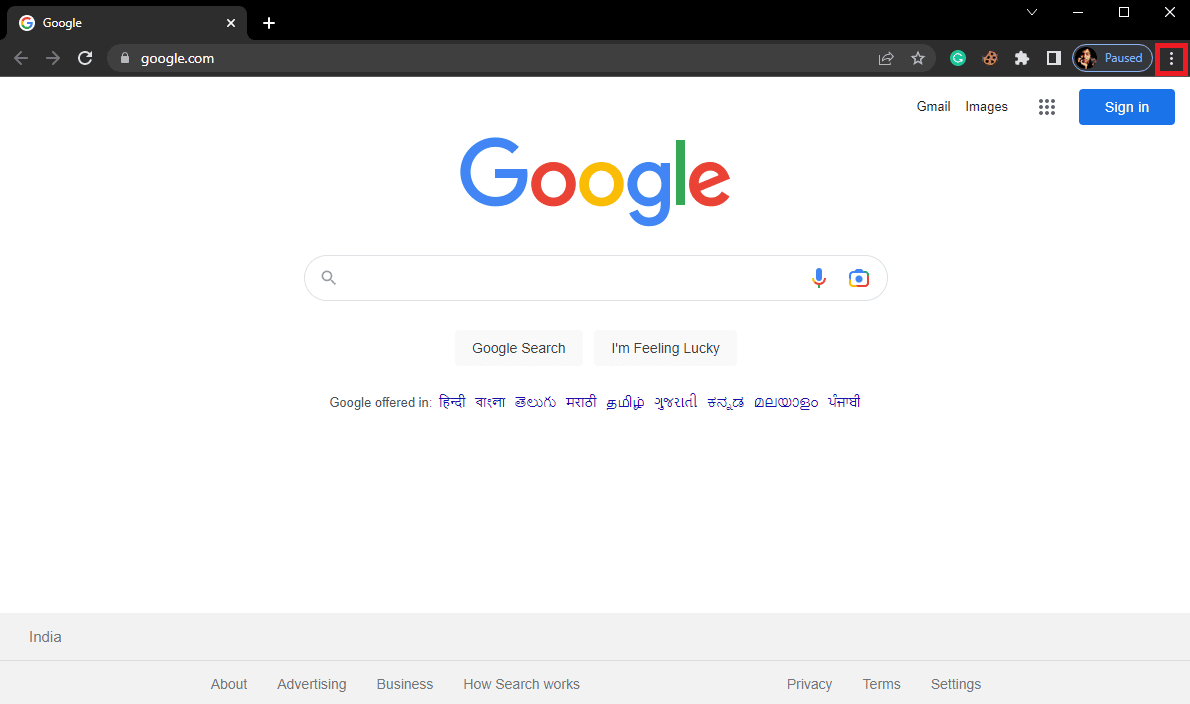
3. Wählen Sie „Einstellungen“.
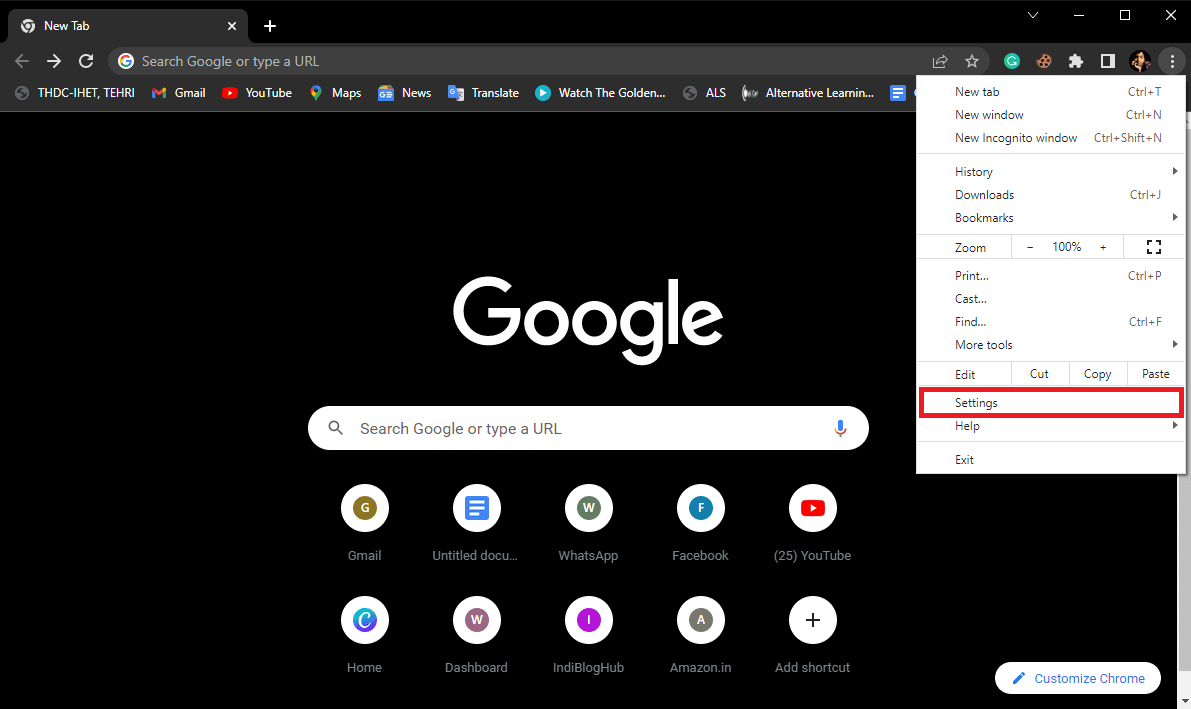
4. Wählen Sie im Menü auf der linken Seite „System“.
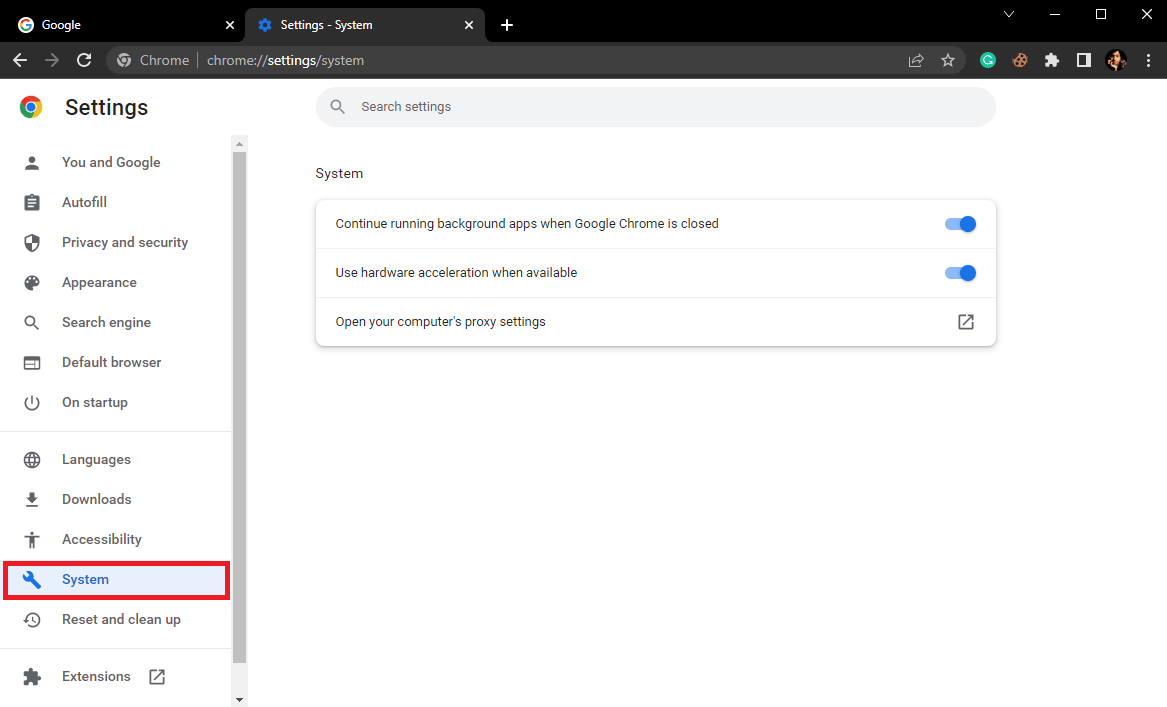
5. Deaktivieren Sie „Hardwarebeschleunigung verwenden, falls verfügbar“.

Methode 10: Google Chrome aktualisieren
Wenn die vorherigen Schritte nicht geholfen haben, prüfen Sie, ob ein Update für Chrome verfügbar ist. Chrome aktualisiert sich in der Regel automatisch, aber manchmal kann eine manuelle Suche nach Updates erforderlich sein.
1. Öffnen Sie die Google Chrome-Einstellungen.

2. Wählen Sie im Menü auf der linken Seite „Über Chrome“ und suchen Sie nach Updates.
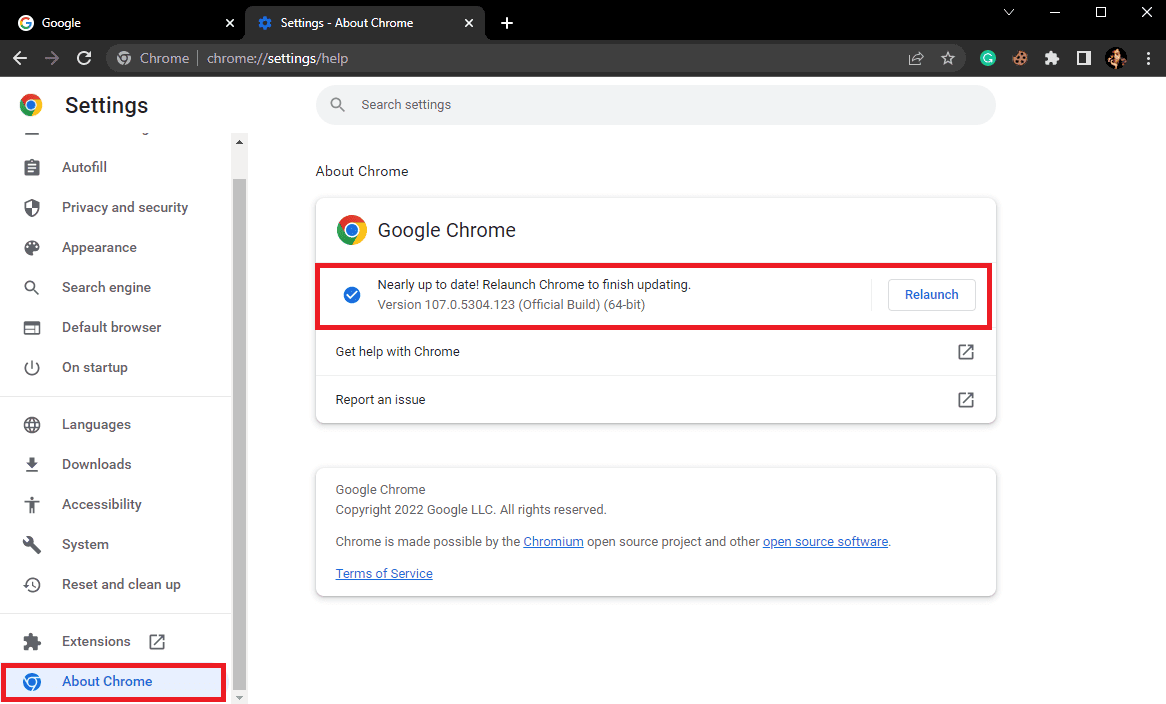
Methode 11: Chrome zurücksetzen
Probleme mit einer hohen CPU-Auslastung können auch durch geänderte Chrome-Einstellungen entstehen. Wenn Sie die Änderungen nicht rückgängig machen können, setzen Sie Chrome auf die Standardeinstellungen zurück.
1. Öffnen Sie die Google Chrome-Einstellungen.
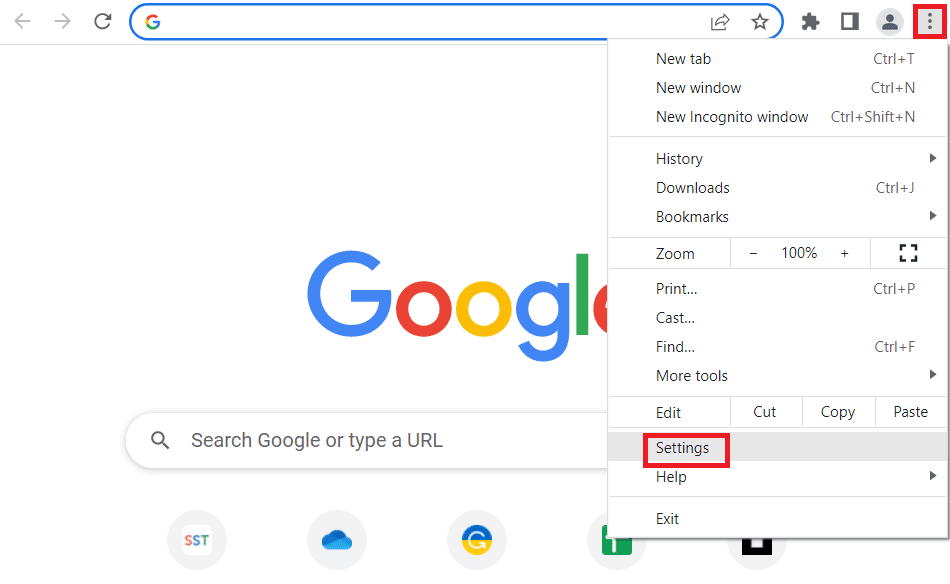
2. Wählen Sie „Zurücksetzen und bereinigen“.
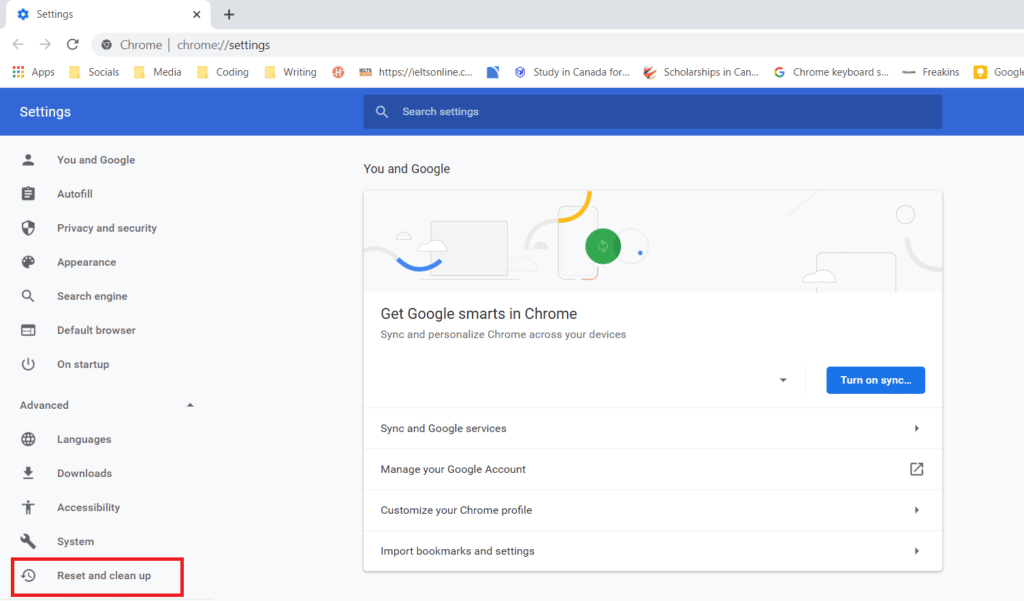
3. Klicken Sie auf „Einstellungen auf ihre ursprünglichen Standardwerte zurücksetzen“.
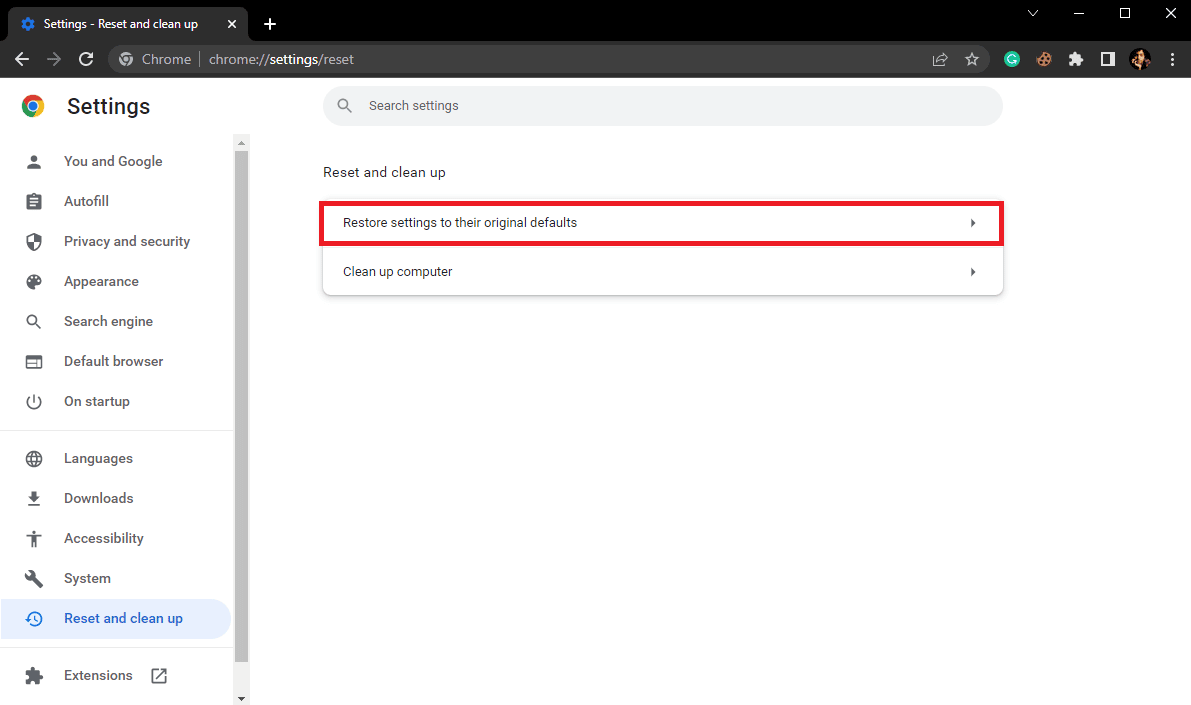
4. Bestätigen Sie mit „Einstellungen zurücksetzen“.
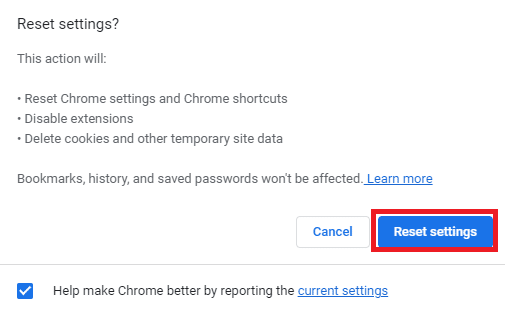
Methode 12: Chrome neu installieren
Wenn keine der bisherigen Methoden geholfen hat, versuchen Sie, Chrome neu zu installieren.
1. Drücken Sie die Tasten Windows + I, um die Einstellungen zu öffnen.
2. Wählen Sie „Apps“.
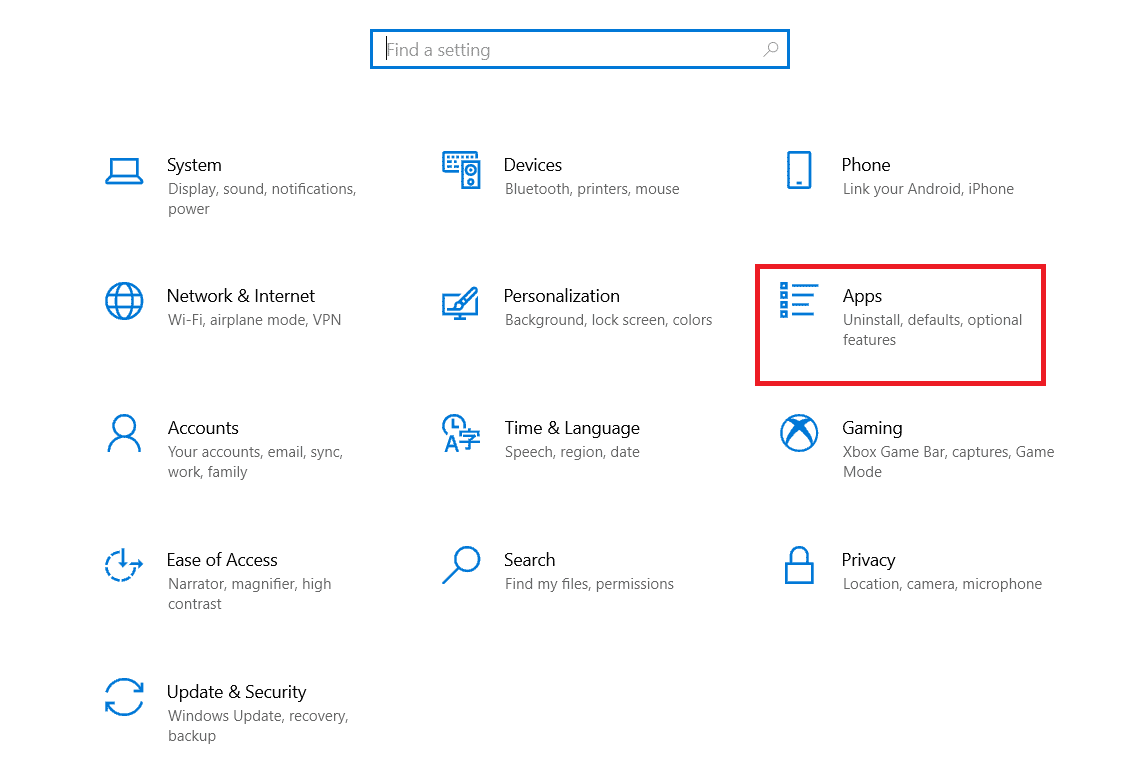
3. Suchen Sie Google Chrome, klicken Sie darauf und wählen Sie „Deinstallieren“.

4. Bestätigen Sie die Deinstallation.
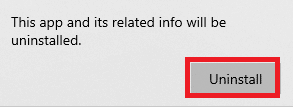
5. Bestätigen Sie mit „Ja“.
6. Bestätigen Sie die Deinstallation von Google Chrome.
7. Drücken Sie die Tasten Windows + R, um „Ausführen“ zu öffnen.
8. Geben Sie „%localappdata%“ ein und drücken Sie die Eingabetaste.
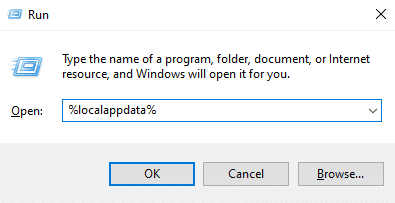
9. Öffnen Sie den „Google“-Ordner.
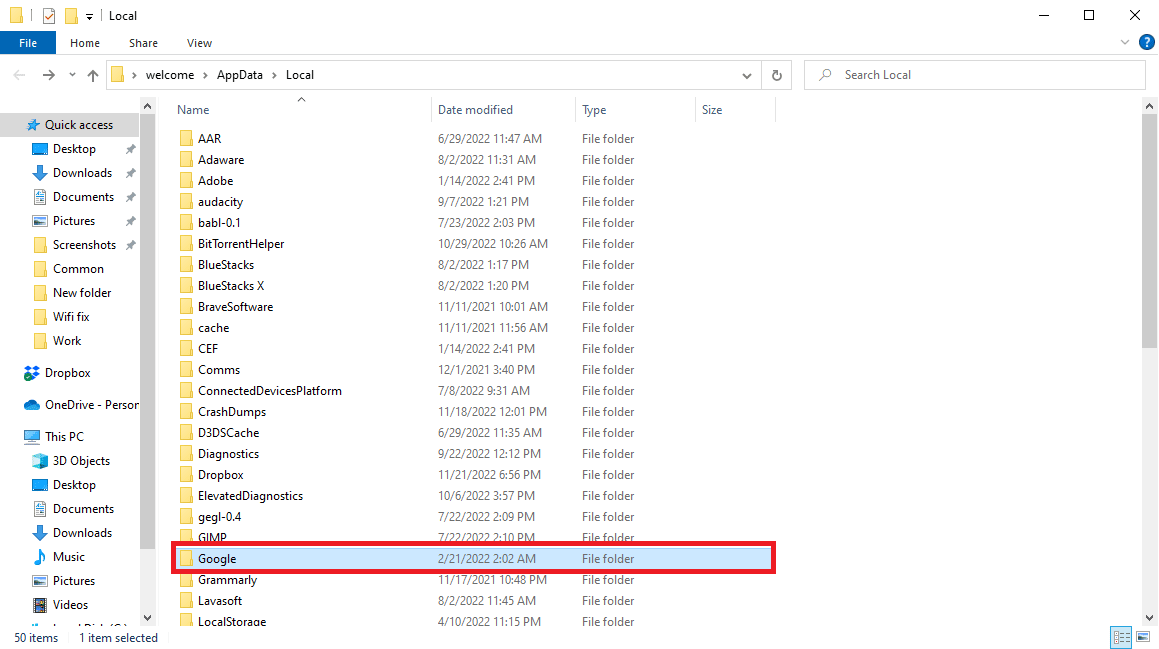
10. Löschen Sie den „Chrome“-Ordner.
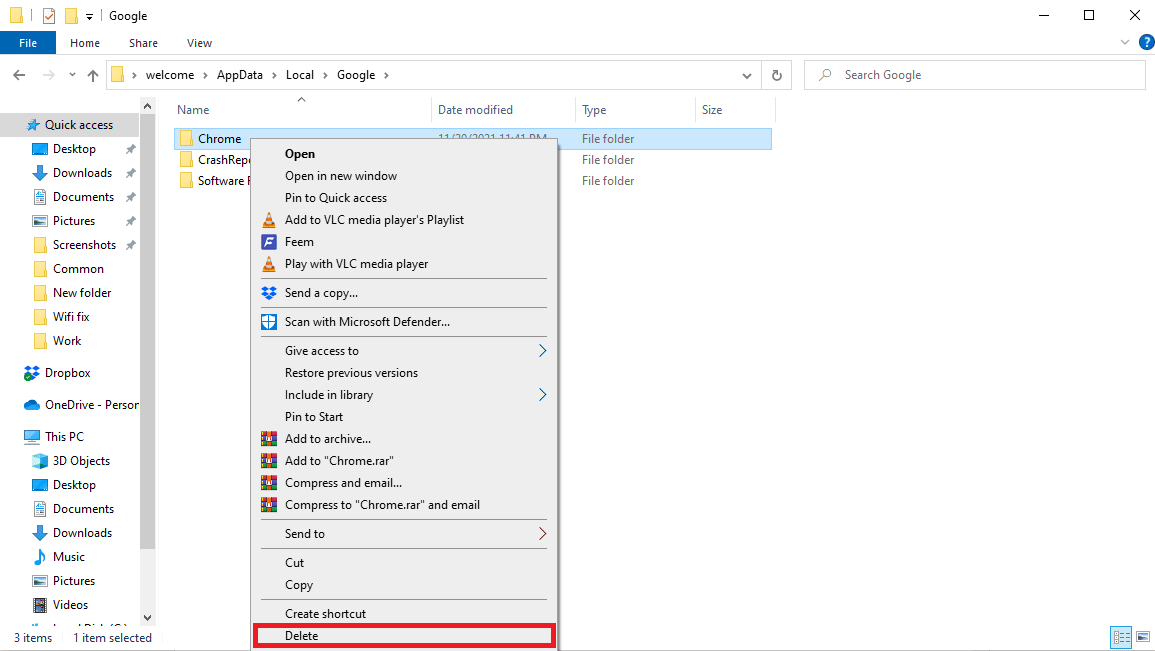
11. Geben Sie erneut im Dialogfeld „Ausführen“ „%appdata%“ ein.
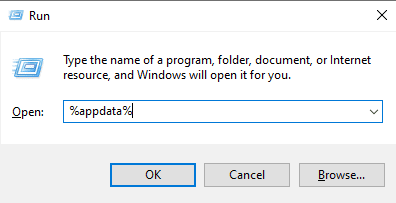
12. Löschen Sie den „Chrome“-Ordner, falls vorhanden.
13. Starten Sie Ihren PC neu.
14. Besuchen Sie die offizielle Chrome-Website.
15. Laden Sie Chrome herunter.
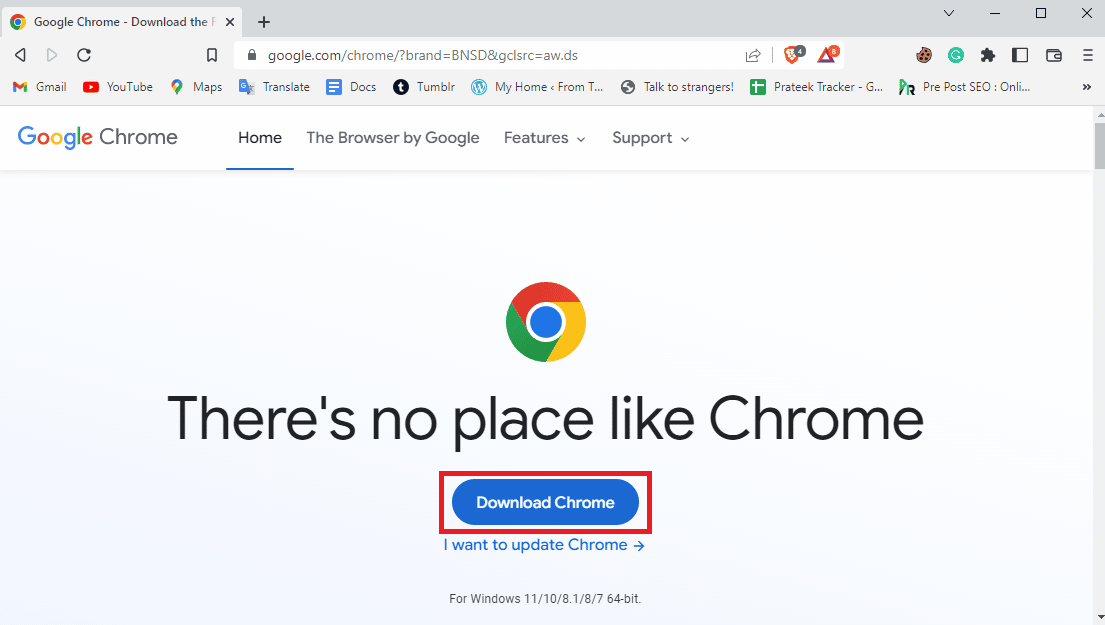
16. Installieren Sie Chrome mit der heruntergeladenen Datei.
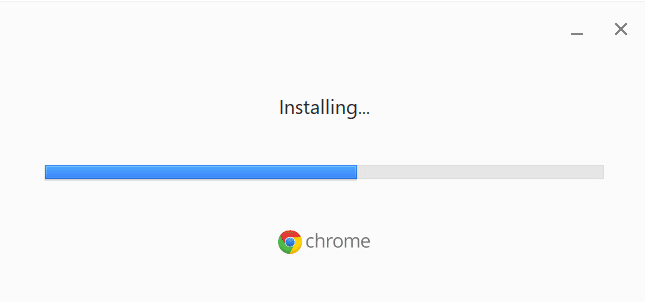
Häufig gestellte Fragen (FAQ)
Q1. Was tun, wenn Chrome im Hintergrund zu viel CPU verbraucht?
A. Sie können die Chrome-Daten, einschließlich Verlauf, Cache und Cookies, löschen.
Q2. Warum verbraucht Chrome im Hintergrund so viel CPU?
A. Google Chrome ist dafür bekannt, im Hintergrund viel CPU zu verbrauchen, was durch übermäßige Erweiterungen oder Browserdaten verursacht werden kann.
Q3. Wie behebe ich das Problem, dass Chrome zu viel CPU im Hintergrund verwendet?
A. Sie können verschiedene Methoden ausprobieren, z. B. Speicherplatz freigeben und auf Malware prüfen.
Q4. Wie installiere ich Chrome neu, um das Problem mit hoher CPU-Auslastung zu beheben?
A. Die Neuinstallation von Chrome kann helfen, indem Sie die aktuelle Version deinstallieren und eine neue installieren.
Q5. Können Treiber Probleme mit hoher CPU-Auslastung bei Chrome verursachen?
A. Ja, Fehler in den Grafikkartentreibern können Probleme verursachen. Aktualisieren Sie die Treiber.
***
Wir hoffen, dieser Leitfaden war hilfreich und Sie konnten die übermäßige CPU- und Speicherauslastung von Google Chrome beheben. Teilen Sie uns mit, welche Methode für Sie funktioniert hat. Wenn Sie Fragen oder Anregungen haben, schreiben Sie uns im Kommentarbereich.